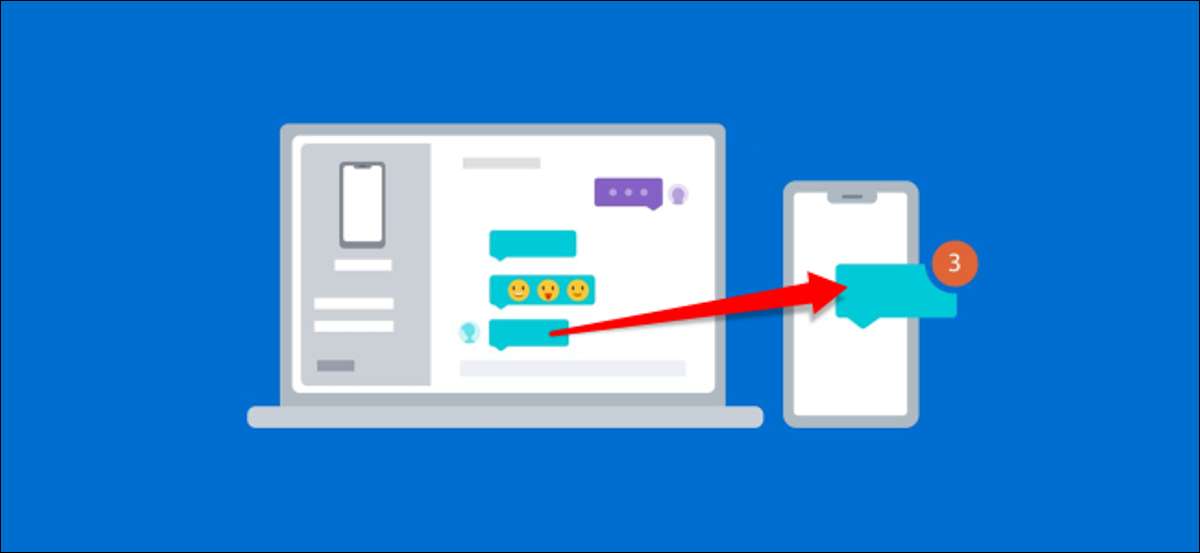
Sie haben wahrscheinlich sowohl einen Computer als auch einen Telefon, also sollten sie nicht zusammenarbeiten? Warum sollten Sie, wenn Sie von Ihrem Telefon schreiben müssen, wenn Sie eine PC-Tastatur direkt vor Ihnen haben? Microsofts Ihre Telefon-App löst dieses Problem - für Android-Benutzer.
Microsofts "Ihr Telefon" ist eine leistungsstarke App Dadurch kann Ihr Windows-PC- und Android-Gerät besser zusammenarbeiten. Es kann auch Benachrichtigungen zwischen Geräten und Übertragungsdateien synchronisieren. In diesem Handbuch zeigen wir Ihnen, wie er Textnachrichten senden und empfangen kann.
Um die Telefon-App unter Windows und Android zu verwenden, müssen Sie ein paar Anforderungen erfüllen. Sie müssen einen (n) haben:
- Windows 10 April 2018 Update oder höher.
- Android-Gerät, das Android 7.0 oder höher ausgeführt wird.
Bevor wir mit dem Text Messaging-Funktion beginnen, möchten Sie Gehen Sie den ersten Setup-Prozess für Ihr Telefon auf Ihrem PC und Android-Gerät durch . Lesen Sie unseren vollen Führer, um diesen Prozess durchzugehen.
VERBUNDEN: So verknüpfen Sie ein Android-Telefon mit einem Windows 10-PC mit Microsofts "Ihr Telefon" App
Das Tolle an der SMS-Funktion ist, dass der "Setup-Prozess" tatsächlich nur Berechtigungen erteilt, wenn Sie das erste Mal verwenden Ihr Telefongefährte App auf Ihrem Android-Gerät.
Die Berechtigungen, die Sie für das SEXTING-Funktion "zulassen", für das SEXTING-Funktion sollen, sind "Kontakte" und "SMS-Nachrichten".


Während des anfänglichen Setups ist es auch wichtig, dass die Android-App im Hintergrund ausgeführt wird. Dadurch wird sichergestellt, dass das Gerät an Ihrem PC angeschlossen bleibt. Tippen Sie auf "Weiter", wenn er bittet, "verbunden bleiben".

Tippen Sie schließlich auf "Erlauben", damit die App immer im Hintergrund ausgeführt wird.

Mit all den Berechtigungsberechtigten, die aus dem Weg aus dem Weg ist, ist die Funktion jetzt einsatzbereit. Öffnen Sie die Telefon-App auf Ihrem Windows-PC und klicken Sie auf die Registerkarte "Meldungen" in der Seitenwand.
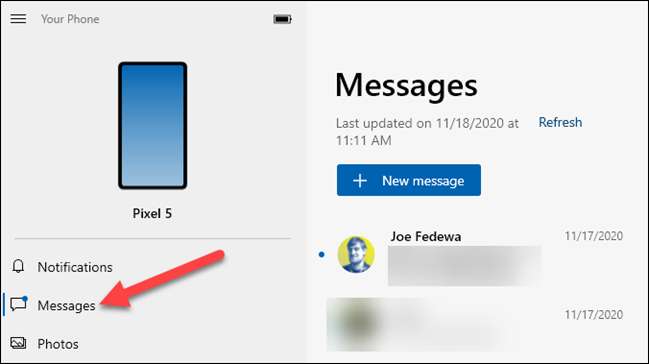
Nachrichten von Ihrem Android-Gerät werden hier automatisch angezeigt. Wählen Sie einfach ein Gespräch aus, um es zu öffnen.
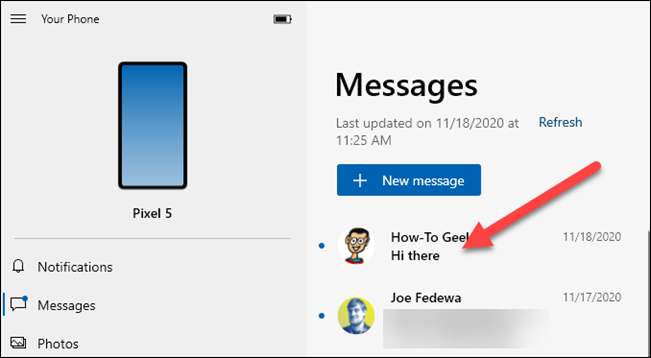
Das Gespräch wird geöffnet und Sie können das Textfeld eingeben und Emoji auswählen, um hinzuzufügen. Klicken Sie auf das Papierflugzeug-Symbol, um die Nachricht zu senden.
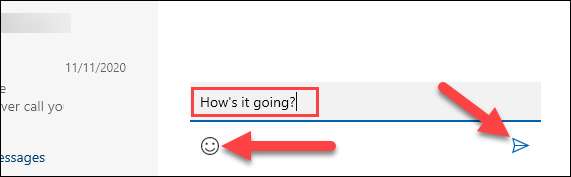
Um ein neues Gespräch zu starten, klicken Sie oben in der Konversationsliste auf die Schaltfläche "Neue Nachricht".
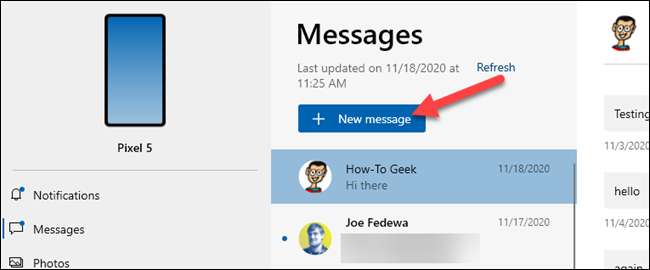
Ein neues Textfeld wird angezeigt, und Sie können nach einem Kontakt zur Nachricht suchen. Da wir die App-Berechtigung zur Ansicht von Kontakten gegeben haben, ziehen sie sie von Ihrem Android-Gerät aus.
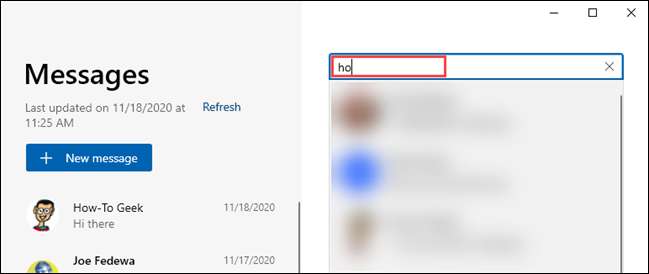
Das ist alles dazu! Sie können jetzt SMS-SMS auf Ihrem Windows-PC senden und empfangen.







